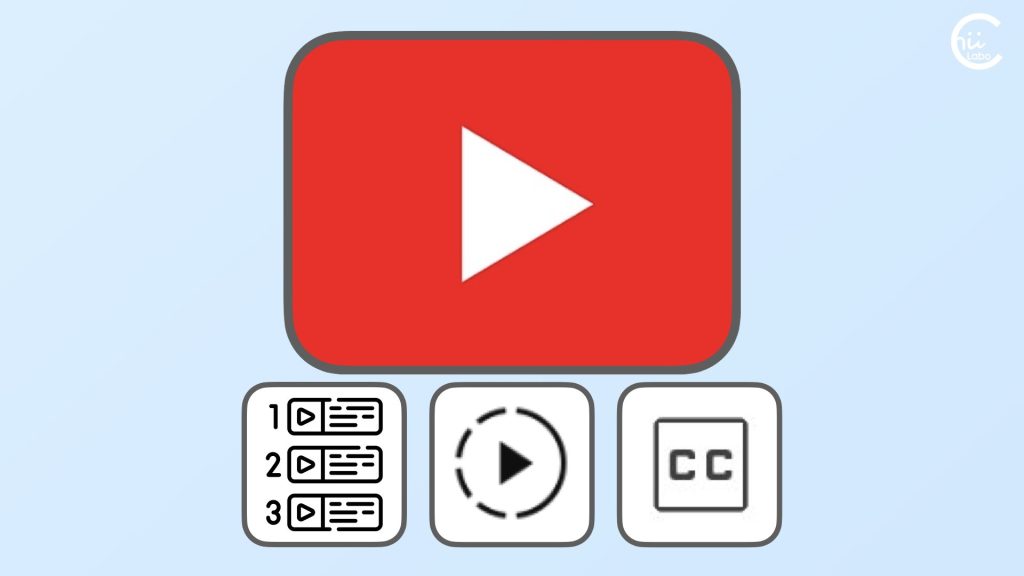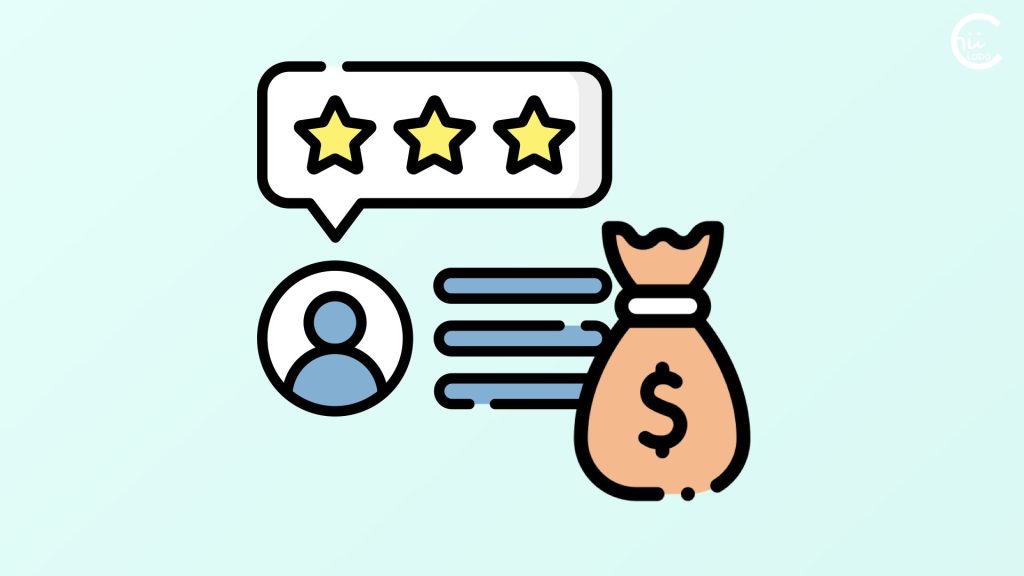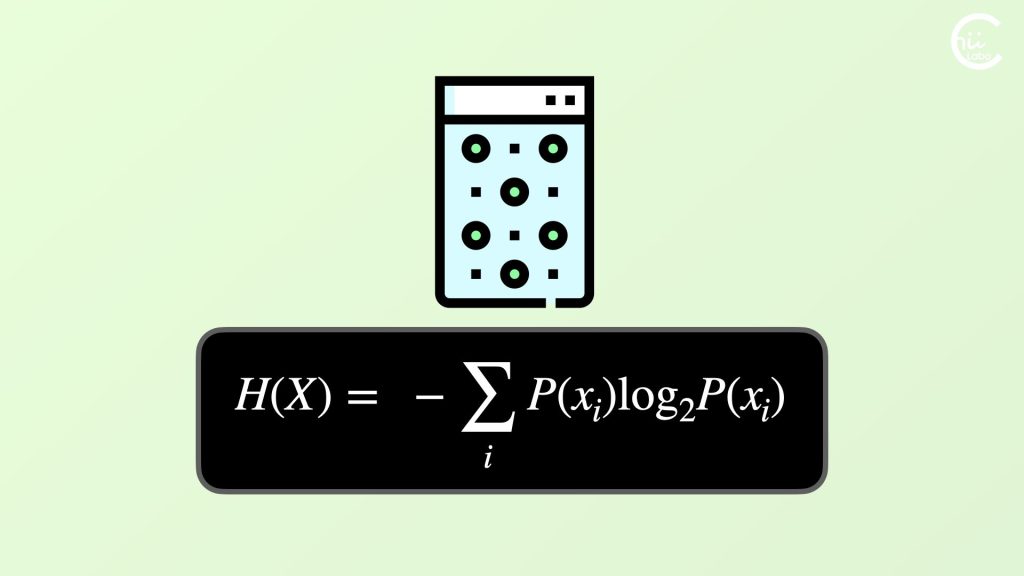YouTubeには、便利な機能があります。
その中から、とくに動画を「効率的」に視聴するコツをまとめます。
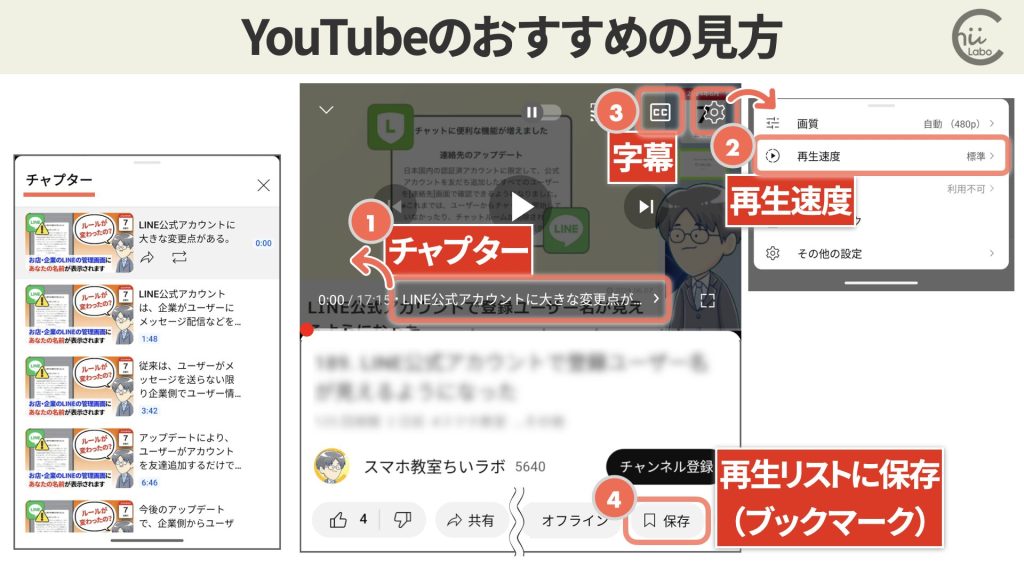
1. 好きなチャプターから再生する
動画のタップしたときの操作画面下に、文字が出てくることがあります。
これは、「チャプター」。
動画の下にある「概要」欄に、再生時間とタイトルのリストがあると、チャプターが設定されます。
チャプターごとの再生時間を押すと、見たい部分から視聴できます。
2. お好みで再生速度を調整する
動画を再生中に、右下の「歯車(設定)」アイコンを押すと設定メニューが開きます。
「再生速度」では、0.25倍から2倍まで速度を調整できます。
ゆっくり見たい場合は遅く、早く見たい場合は速くするとよいでしょう。
3. 字幕(CC)をオンにする
動画は自動的に文字起こしされ、字幕として表示できます。
右下の「CC(クローズドキャプション)」アイコンを押すと、字幕のオン・オフを切り替えられきます。

字幕があれば、音声が聞き取りにくくても内容がわかります。
4. 後で見るなら(チャンネル登録、共有、保存)
気に入った動画を見つけたら、。「保存」をクリックすると、動画を後で見るためのプレイリストに追加できます。
あるいは、「チャンネル登録」しておくと新しい動画がアップロードされた際に気づきやすいです。
また、動画の下にある「共有」からは、動画のURLをコピーしたり、SNSで共有したりできます。
「メモ」アプリなどに記録しておくことができます。

YouTubeを楽しむための基本的な機能なので、より快適にYouTubeを視聴するために活用してください。
こちらもどうぞ。




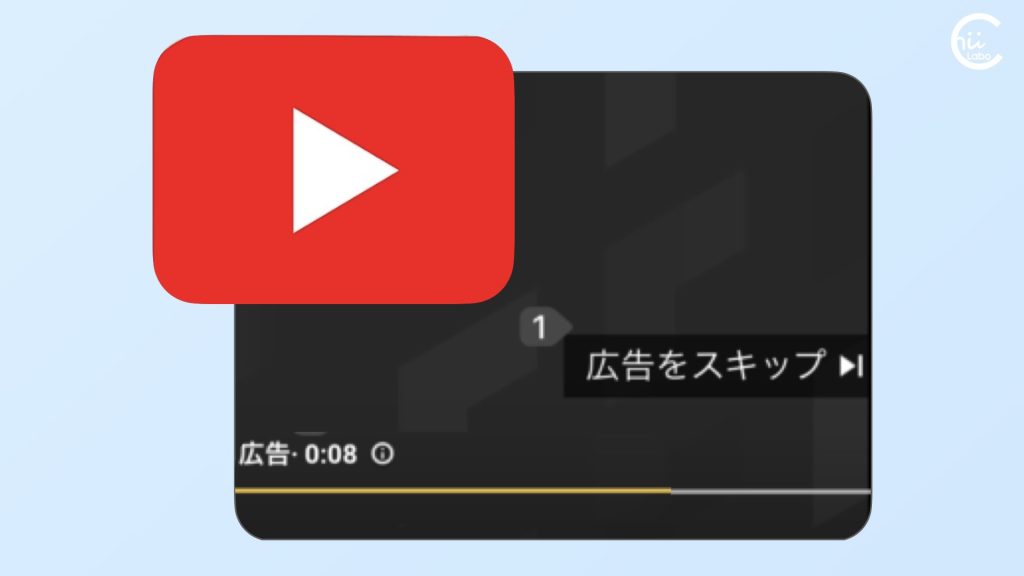
YouTubeアプリで動画を楽しむための手順(広告の見分け方)
「スマホは電話やメールだけ」という方でも、YouTubeで動画を見てみると面白い発見があるかもしれません。アプリの起動とホーム画面まず、「YouTube」アプリをタップして開きます。はじめに表示される画面は、さまざまな動画が並んだ「ホーム」です。アプリ内を移動するには、画面の下部にあるアイコンを使います。(ホーム、ショート動画、動画アップロード、チャンネル、自分のアカウント)YouTubeを活用すると、新しい趣味を見つけたり、知識を深めたりできます。動画と広告YouTubeの...
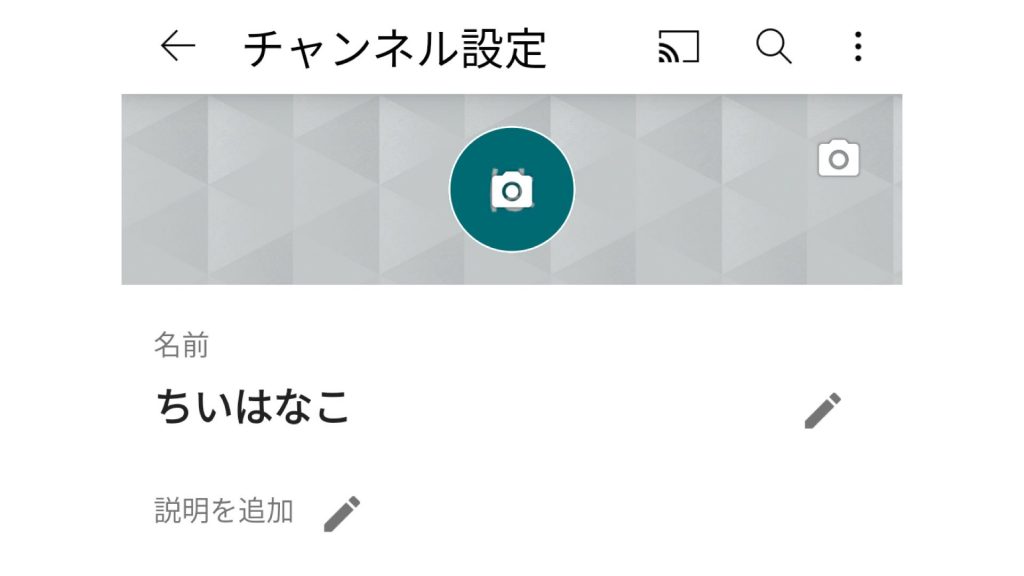
YouTubeの表示名を変更したい【チャンネルを編集】
今回は、YouTubeのコメントやチャットで表示される名前・画像を、「チャンネル設定」から変更します。ポイントYouTubeの表示名は、Googleアカウントの表示名はそのままで、変更できる。YouTube(アプリ版)では、「チャンネル設定」から名前・画像を変更する。以前紹介した「ブランドアカウント」を作成する方法よりもシンプルです。パソコンのブラウザから操作することもできます。プロフィールの変更「チャンネル設定」からYouTubeでの名前・画像などプロフィール情報を変更する...
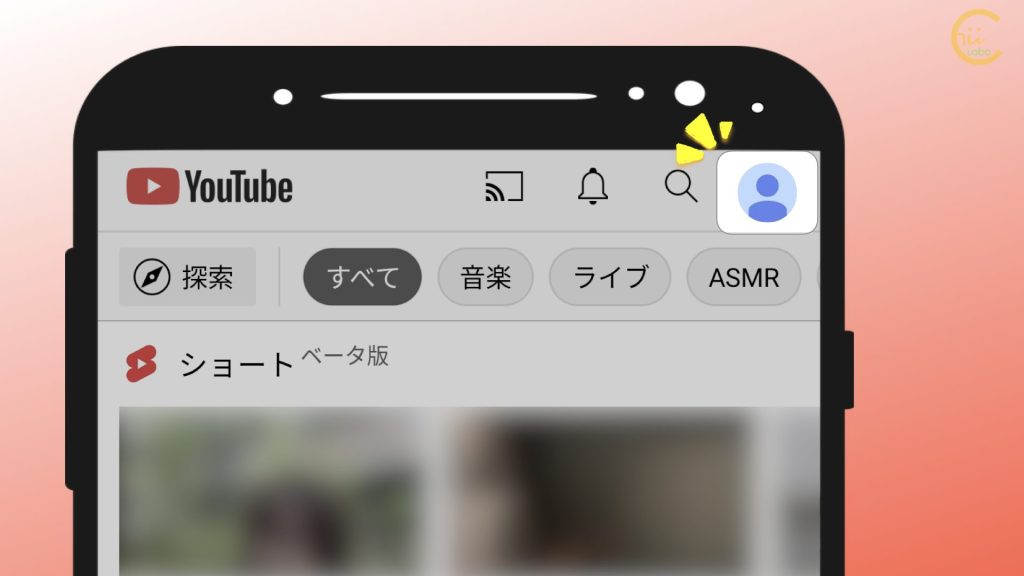
YouTubeのプロフィール写真を変更したい(Googleアカウントと連動)
YouTubeのプロフィール写真を自分の好きな写真に変更するには、「Googleアカウントの管理」から設定します。ただし、GmailやGoogleドライブなどのGoogleサービスでのやり取りで表示されるプロフィール写真が変更されます。もし、YouTube用に分けたい場合は、「チャンネル」というYouTube専用アカウントを作る必要があります。環境YouTubeアプリ、AndroidスマートフォンYouTubeのプロフィール写真YouTubeでは、動画やコメントを投稿するとき...
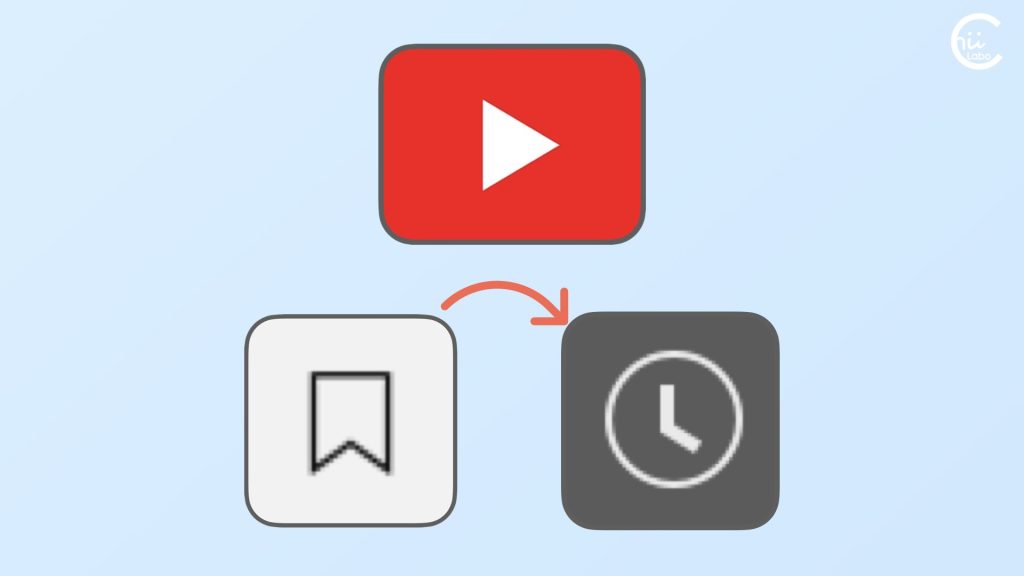
YouTubeで「保存」した動画を見るには? 【動画の保存先と再生リスト】
YouTubeの動画再生画面にある「保存」ボタンは、動画を端末にダウンロードするのではなく、「後で見る」というリストに追加する機能です。「後で見る」リストに登録した動画は、YouTubeアプリの「ライブラリ」から確認・視聴できます。動画データを端末にダウンロードする「オフライン」は、YouTube Premiumの有料機能です。動画ファイルを自由にダウンロードできたらいいのに……。それには、コピーライトなどの問題がありますからね。YouTubeアプリの「保存」は、以前は「追加...
QRコードを読み込むと、関連記事を確認できます。